윈도우에서 프로그램을 실행할 때 프로그램에서 운영체제에 영향을 미치는 기능을 수행하거나 시스템 폴더에 접근 권한을 필요로 하는 기능을 사용할 때 프로그램에서 관리자 권한을 요구하게 됩니다.
바탕화면이나 시작 화면의 단축 아이콘을 우클릭 후 ‘관리자 권한으로 실행’을 선택해도 되지만 자주 실행하는 프로그램일 경우 번거로울 수 있는데요.
호환성 모드를 활용하면 어떤 위치에 있는 단축 아이콘으로 실행하든 관리자 권한으로 실행할 수 있게 설정할 수 있으며 윈도우10, 윈도우11 동일하게 적용됩니다.
튜토리얼 환경 : 윈도우11 21H2
프로그램 항상 관리자 권한으로 실행 설정
프로그램의 EXE 실행 파일 속성에는 호환성 모드가 존재하는데 호환성모드에서 제공하는 관리자 권한 옵션을 활성화하면 항상 관리자 권한으로 실행됩니다.
단축 아이콘으로 속성에 접근시 해당 단축 아이콘에만 적용되는 것이 아닌 실행 파일 자체에 적용되기 때문에 어떤 방식으로 프로그램을 열든 적용되며 방법은 다음과 같습니다.
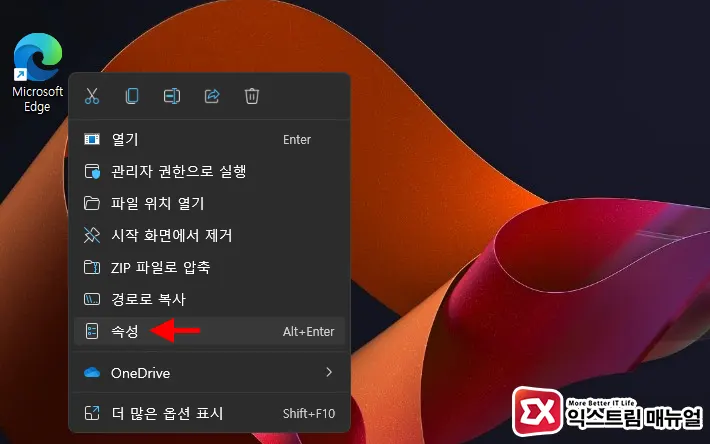
- 단축 아이콘을 마우스 우클릭합니다.
- 컨텍스트 메뉴에서 속성을 선택합니다.
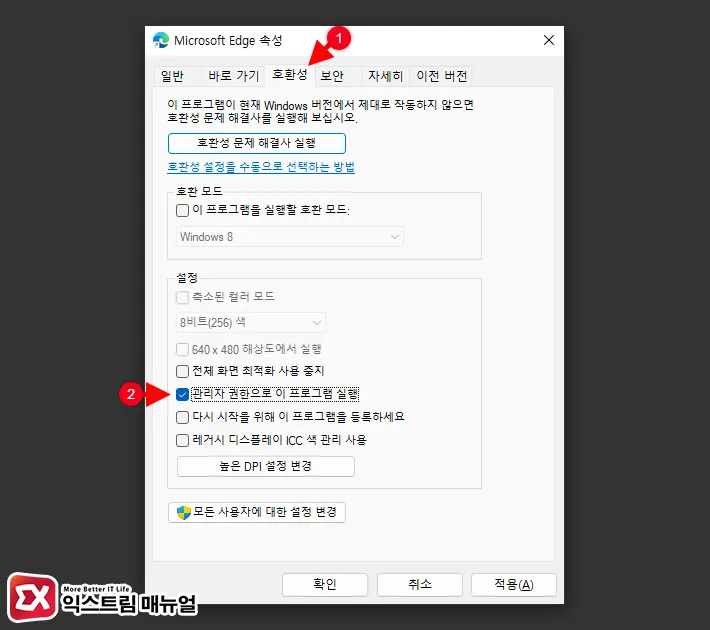
- 속성 화면에서 호환성 탭을 클릭합니다.
- 설정 항목에서 ‘관리자 권한으로 이 프로그램 실행’을 선택합니다.
- 확인 버튼을 클릭해 설정을 저장합니다.
💡 작업표시줄 단축 아이콘에서 접근시 작업에서 프로그램 이름을 한 번 더 우클릭하면 속성으로 접근할 수 있습니다.
💡 시작 화면과 Windows 검색 결과의 프로그램 바로가기 아이콘은 속성에 접근할 수 없습니다. 이 경우 프로그램 실행 파일 또는 단축 아이콘이 있는 경로로 이동해 설정할 수 있으며 바로가기 아이콘을 우클릭 후 ‘파일 위치 열기’를 선택해 이동할 수 있습니다.



